
Содержание
В этой статье: сделать основной поиск сделать расширенный поиск ссылки
Google - самая популярная поисковая система в мире, поэтому, если вы не знаете, как ее использовать, вы будете чувствовать себя исключенным. Хотите ли вы научиться выполнять простой поиск в Google или улучшить свои знания о Google, вы находитесь в правильном месте. Следуйте этим простым шагам, чтобы узнать, как искать в Google.
этапы
Метод 1 из 2: сделать базовый поиск
-

Откройте ваш браузер. -
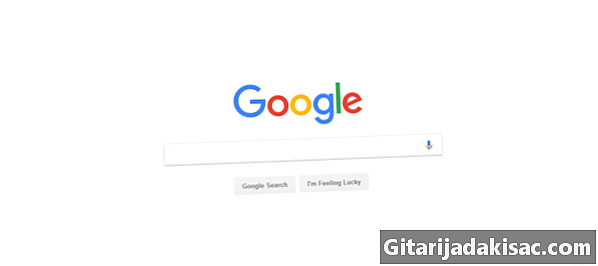
Введите www.google.com в верхней части страницы. Этот URL приведет вас на главную страницу Google. Вы увидите белый экран с панелью поиска в центре и цветным логотипом Google выше. -
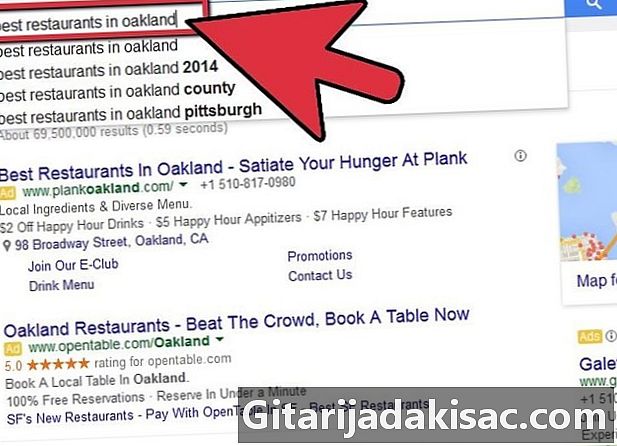
Введите слово или фразу, которую вы хотите найти. Вы можете попробовать найти работу или лучший ресторан в Париже например. -
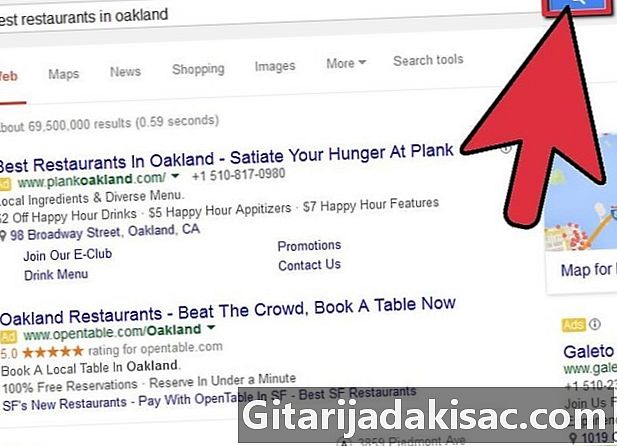
Нажмите ввод. Вы также можете нажать на Поиск Google чтобы получить те же результаты. Затем вы получите список результатов, которые соответствуют вашему запросу. -
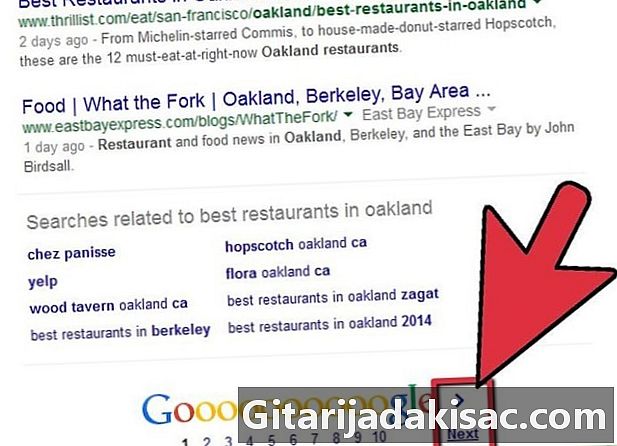
Просмотрите результаты. Спуститесь и посмотрите на результаты. Если вы не видите на первой странице ничего, что соответствует тому, что вы ищете, вы можете прокрутить вниз страницу вниз и нажать после чтобы увидеть вторую страницу. -
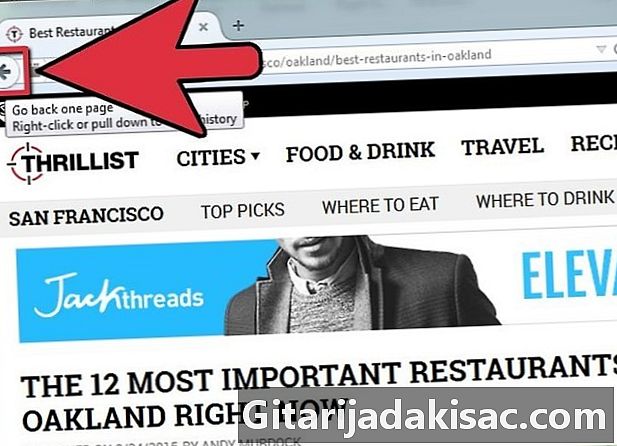
Нажмите на результат, который соответствует вашему поиску. Если вы нашли что-то похожее на то, что ищете, нажмите на ссылку. Откроется новая страница. Если вы закончили чтение статьи, но хотите узнать о ней больше, вы можете нажать на стрелку влево в левом верхнем углу браузера, чтобы вернуться на предыдущую страницу.- Вы можете просматривать результаты таким образом, сколько хотите.
-

Если вы не видите ничего, что соответствует вашим исследованиям, настройте его. Вы можете вернуться на панель поиска Google, чтобы уточнить результаты поиска. Чтобы уточнить поиск, вы можете использовать более подробную информацию, такую как дата или место. Например, вместо «лучший ресторан в Париже», вы можете уточнить свой запрос, используя «лучший китайский ресторан в 13-м», который даст вам более точные результаты.- Вы также можете сузить область поиска, если вы слишком конкретны. Если предложение, которое вы используете, слишком длинное или слишком конкретное, вы не найдете ничего, что соответствует ему, и вам придется вернуться и попытаться быть более расплывчатым.
-

Попробуйте эти советы, чтобы сузить область поиска. Помимо изменения слов для уточнения поиска, вы также можете воспользоваться следующими советами:- Google часто игнорирует общие слова при поиске, поэтому если слово типа «как» или «и» имеет решающее значение для поиска, поместите + перед словом

- Если серия слов образует предложение, вы должны ставить кавычки в начале и конце или тире между словами. Это хорошая техника, чтобы найти песню из текстов песен. Например:

- -Девочка-в-зеркало или девушка в зеркале
- Вы можете поставить минус перед словом, которое хотите игнорировать в результатах. Если, например, вы хотите выполнить поиск по слову «nano», но не хотите получать результаты на iPod, вы можете использовать «nano-iPod».
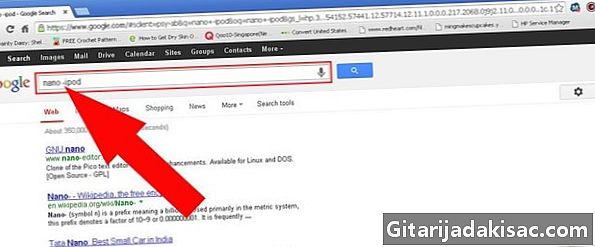
- Если вы ищете ценовую маржу для продукта, вы можете ввести символ доллара, за которым следует минимальная сумма, затем поставить «...», а затем еще один символ доллара, а затем максимальную сумму. Например: Матрас € 300 ... € 400.

- Google часто игнорирует общие слова при поиске, поэтому если слово типа «как» или «и» имеет решающее значение для поиска, поместите + перед словом
-
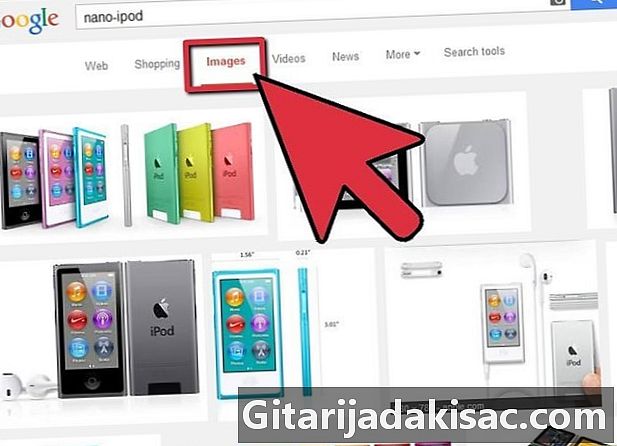
Посмотри в других местах гугла. Вместо того, чтобы ограничиваться веб-результатами Google, когда вы заходите на главную страницу, вы можете искать более конкретные результаты, основываясь на том, что вы ищете в изображениях, новостях или на картах. Чтобы выбрать один из этих вариантов, просто нажмите на него в меню в верхнем правом углу страницы Google. Эти опции позволяют вам получить:- выбирать образность, Это третий вариант в меню в левом верхнем углу. Эта опция позволяет вам просматривать изображения. Например, если вы хотите сделать фотографию знаменитости или стиля, Google Images поможет вам.
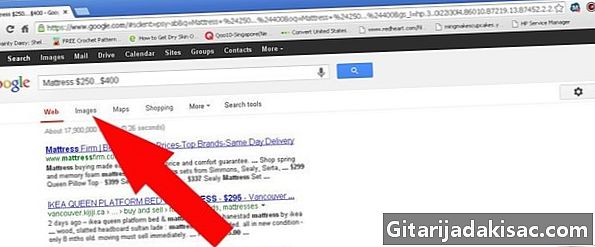
- выбирать новости, Это шестая опция в меню в левом верхнем углу. Это отличный вариант, если вы просто хотите что-то посмотреть в новостях.
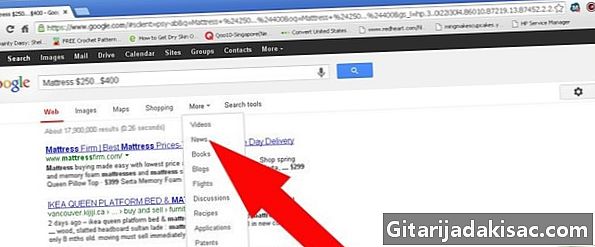
- Когда вы находитесь в Новостях Google, вы можете выбрать страну, из которой вы хотите просмотреть статьи, щелкнув раскрывающееся меню, в котором отображается текущее издание («France Edition», если вы находитесь во Франции) и выбрав нужную страну. Эта опция доступна чуть ниже панели поиска.
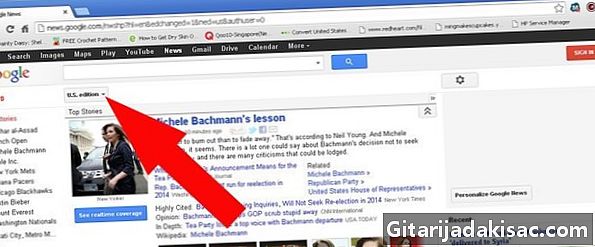
- выбирать Карты, И, наконец, есть Карты Google, которые позволяют вам прокладывать маршруты из одного места в другое.
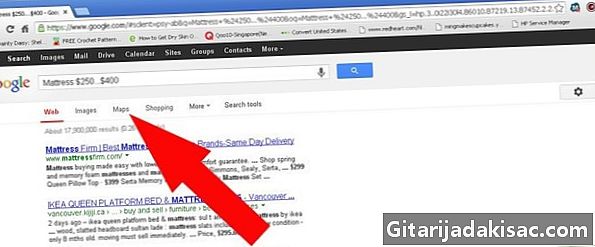
- выбирать образность, Это третий вариант в меню в левом верхнем углу. Эта опция позволяет вам просматривать изображения. Например, если вы хотите сделать фотографию знаменитости или стиля, Google Images поможет вам.
Способ 2 Выполнить расширенный поиск
-

Откройте ваш браузер. -
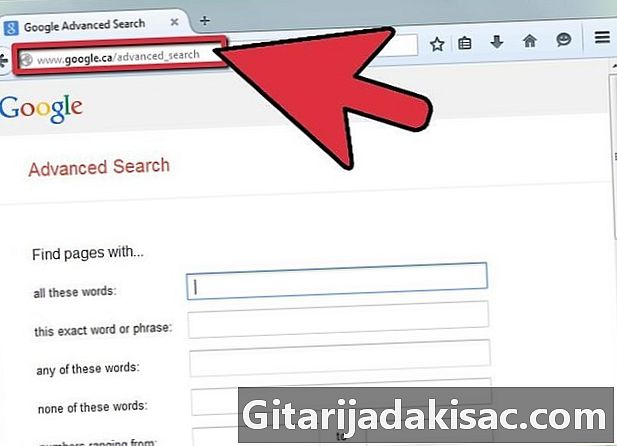
Перейдите на страницу расширенного поиска Google. У вас есть две возможности:- Перейдите на веб-сайт: http://www.google.com/advanced_search.

- Если вы уже начали поиск в Google, вы можете нажать кнопку с изображением шестеренки в правой части панели инструментов. выбрать Расширенный поискчетвертый вариант в выпадающем меню.

- Перейдите на веб-сайт: http://www.google.com/advanced_search.
-
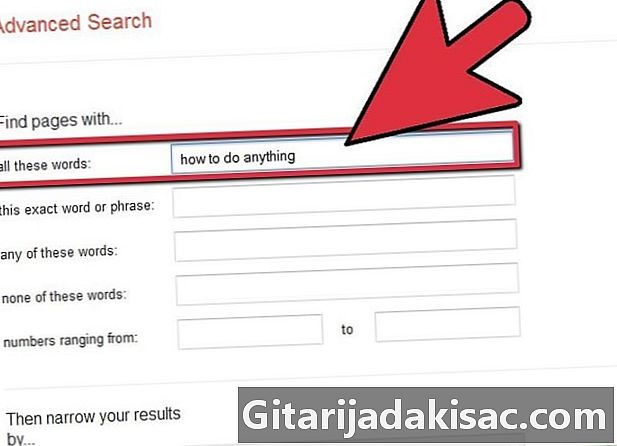
Найти страницы, содержащие слова, которые вы хотите. Для этого вам нужно будет заполнить как можно больше полей в первой половине страницы. Вам не нужно заполнять каждое поле, сосредоточьтесь на категориях, которые помогут вашему поиску. Вот информация, которую вы должны будете предоставить:- В поле «Все следующие слова» введите слова, которые вы считаете важными для поиска.

- В поле «Это точное слово или фраза» введите искомое слово или фразу.
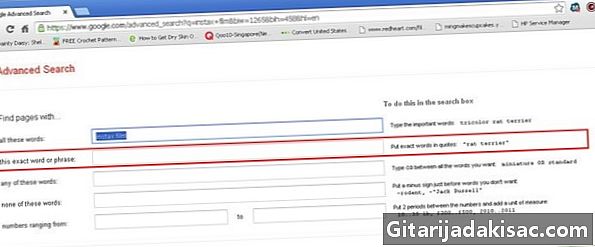
- В поле «Любое из следующих слов» введите любые слова, которые вы хотите найти в своем поиске.

- В поле «Ни одно из следующих слов» введите слова, которые вы не хотите найти в своем поиске.

- В поле «Числа между» введите любой номер.

- Помните, что Google дает вам советы по расширенному поиску с использованием символов в основной строке поиска Google. Вы найдете эти советы прямо на панели инструментов.
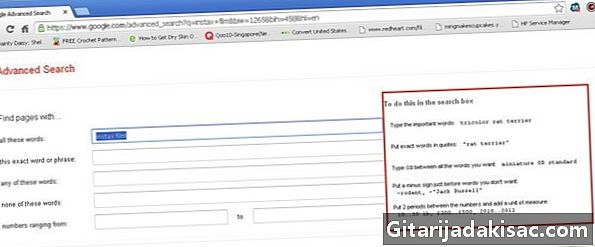
- В поле «Все следующие слова» введите слова, которые вы считаете важными для поиска.
-

Ограничить результаты. Теперь вы можете добавить еще больше информации о своем поиске, чтобы получить еще более точные результаты. Не стоит выбирать все варианты, ориентируйтесь на те, которые помогут вашему поиску. Вот варианты, которые помогут вам уточнить ваш поиск:- Язык Выберите язык ваших результатов.

- Регион. Найти опубликованные результаты в определенном регионе.
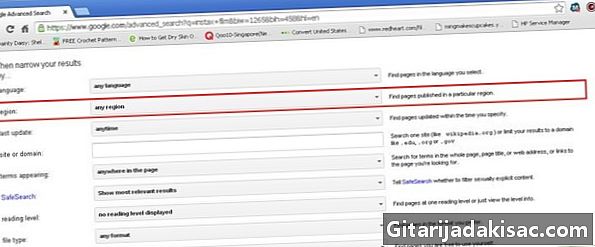
- Последнее обновление Найти страницы, которые были обновлены после определенной даты.

- Сайт или домен. Если вы хотите ограничить свой поиск определенным веб-сайтом, введите имя веб-сайта.
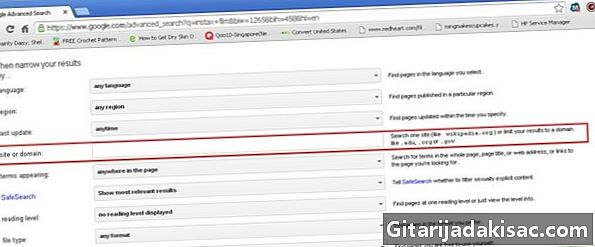
- Условия появляются. Выберите, где вы хотите, чтобы условия поиска отображались, будь то в заголовке страницы или в электронном письме статьи.
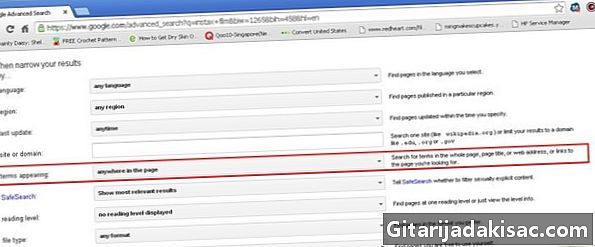
- Безопасный. Этот параметр должен быть установлен на «Показать наиболее релевантные результаты». Если вы не хотите видеть неприятные результаты, выберите «Фильтровать явные результаты по полу».
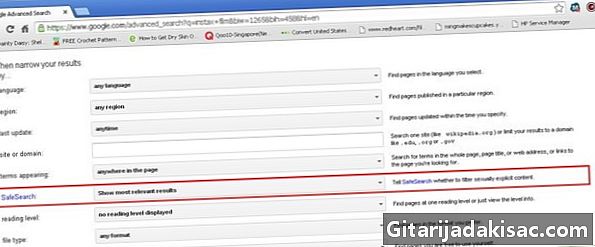
- Тип файла. Найдите страницы в формате файла, который вы предпочитаете: PDF, .doc и т. Д.
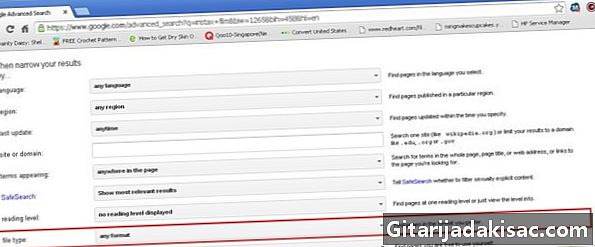
- Права на использование. Выберите один из вариантов, который позволит вам найти результаты.
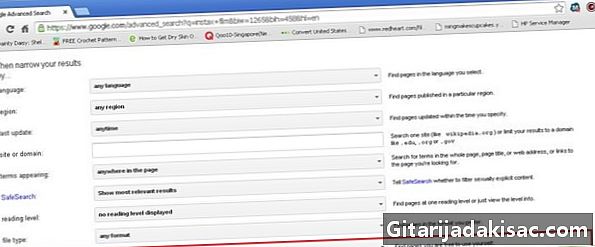
- Язык Выберите язык ваших результатов.
-
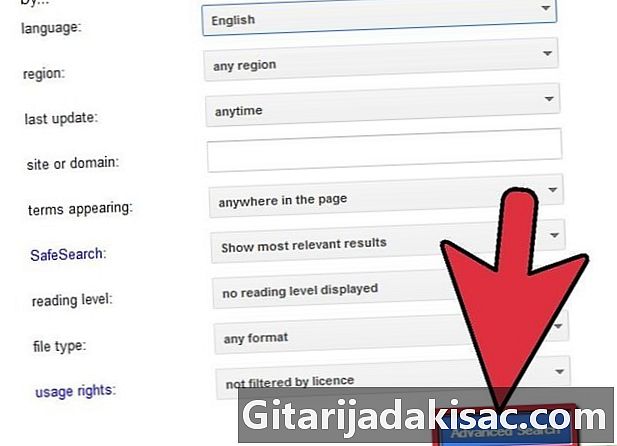
Нажмите на Расширенный поиск -
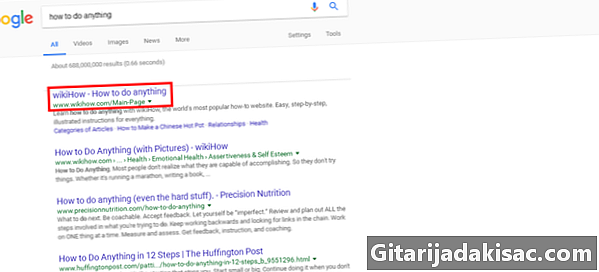
Просмотрите результаты. Посмотрите среди результатов, если вы нашли статью или статьи, которые соответствуют вашим потребностям. Если вы все еще не нашли то, что искали, вы можете вернуться к расширенному поиску Google и сделать свой поиск более конкретным или более расплывчатым.